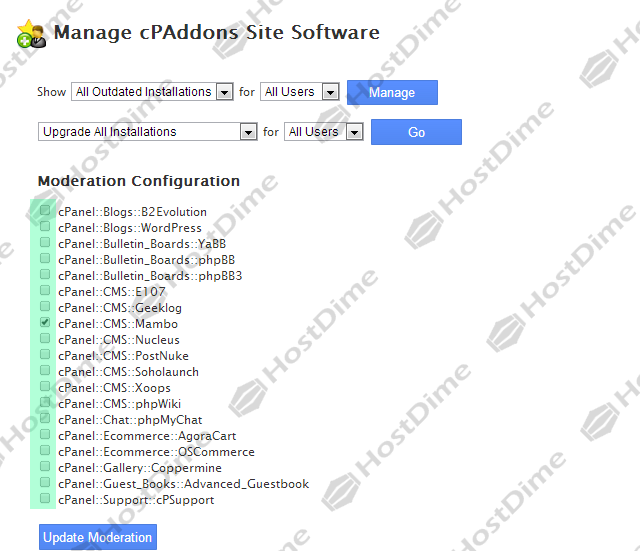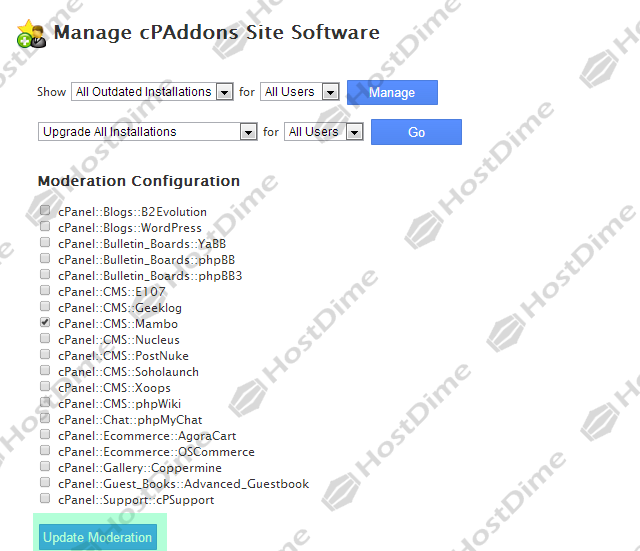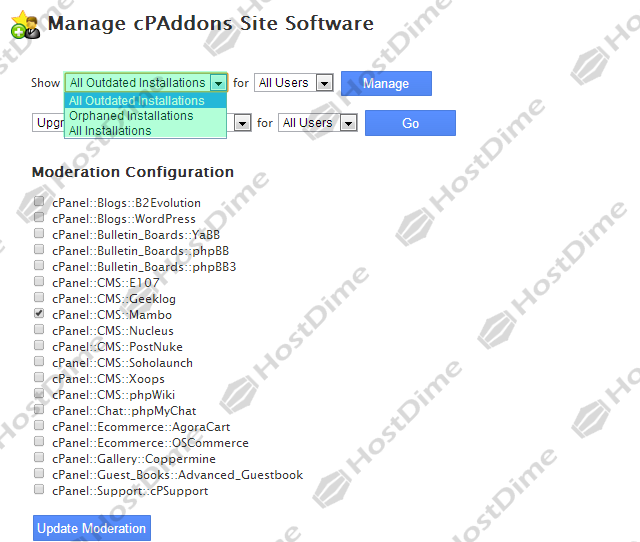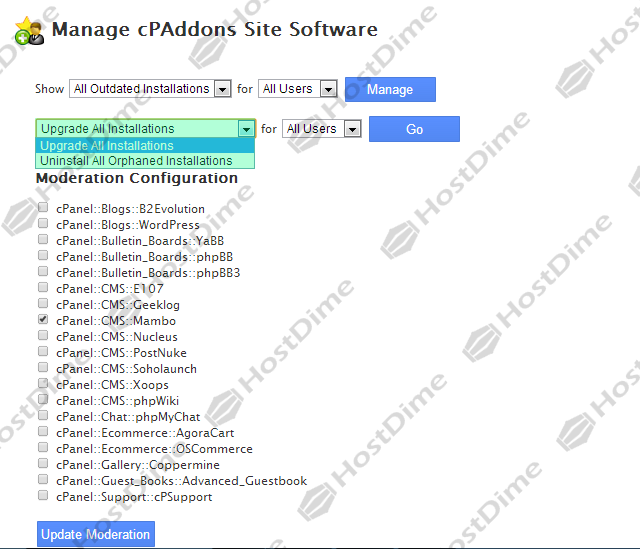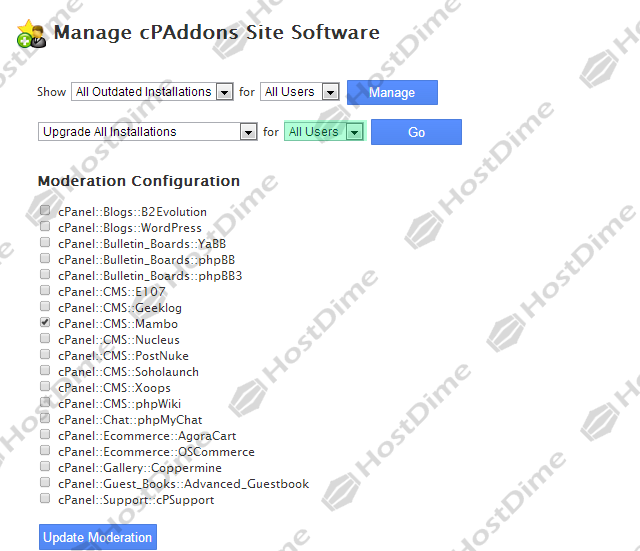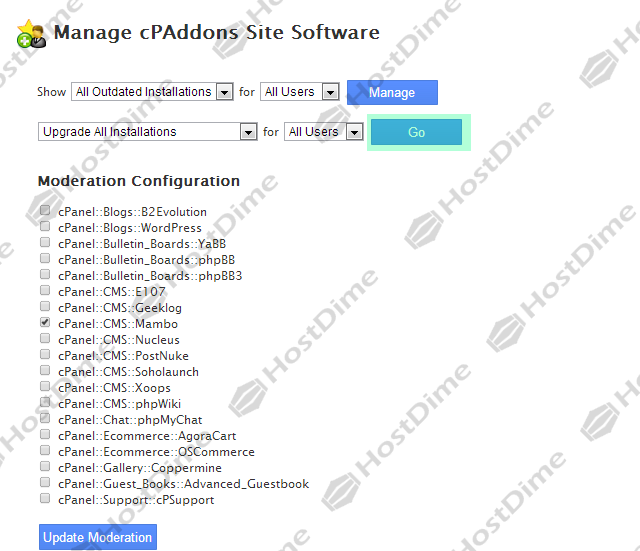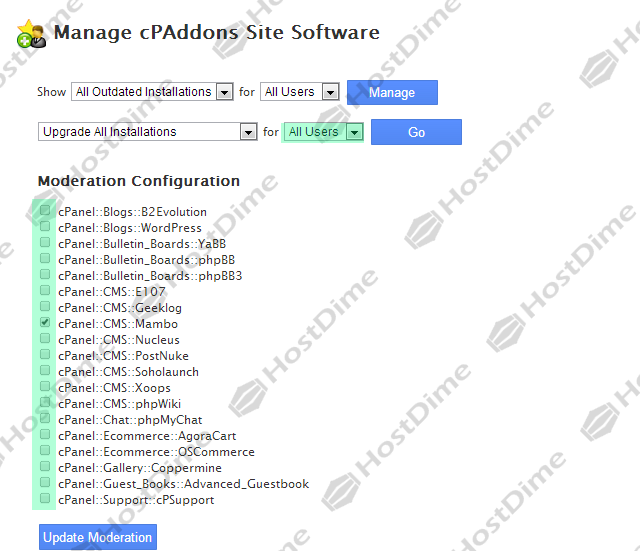Aprende como administrar los cPAddons de forma fácil usando el panel WHM.
Esta interfaz le permite activar la moderación, forzar actualizaciones de cPAddon y desinstalar cPAddons obsoletos por usuario.
Puede encender la moderación para cPAddons al escribir su dirección de correo electrónico de contacto en el campo apropiado en la pantalla Tweak Settings. Cuando la característica de moderación está activa, el sistema requiere su aprobación antes de que sus usuarios puedan instalar o actualizar cualquier cPAddon.
Para usar esta característica del panel WHM, debemos de seguir la siguiente ruta: cPanel » Manage cPAddons Site Software.
1. Pulse las casillas que corresponden con los addons que usted desea moderar.
2. Pulse el botón Update Moderation.
La característica Manage cPAddons le permite actualizar o desinstalar instalaciones individuales de los cPAddons por usuario, en respuesta a las solicitudes de moderación de sus usuarios.
¡Ojo!: Para configurar los cPAddons que usted desea ofrecerles a todos sus usuarios, acceda la característica Install cPAddons.
Buscar addons
1. En el menú desplegable al lado de Show, seleccione una de las tres opciones para determinar el tipo de addon que usted desea ver:
- All Installs that need updated — WHM mostrará todos los scripts addon que están desactualizados.
- All installs that are no longer installed in WHM — WHM mostrará todos los addons que ya no instala.
- Every Install — WHM mostrará todos los addons instalados.
2. Seleccione el usuario cuyos addons usted desea ver o seleccione All Users para seleccionar todos los usuarios de la lista.
3. Pulse Manage.
- WHM mostrará cada addon que corresponde a sus criterios de búsqueda, con el usuario, la versión más reciente disponible y la versión actual instalada.
4. Pulse el enlace Currently installed in WHM para usar la pantalla Install cPAddons para ver, instalar y actualizar los addons disponibles para sus usuarios.
Aprobar una solicitud de moderación e instalar un cPAddon
1. Pulse la casilla del cPAddon que necesita ser actualizado.
2. Pulse Update Moderation.
Forzar una actualización para los cPAddons desactualizados
1. Del segundo menú desplegable, seleccione Upgrade all installs that need it.
2. Seleccione el usuario al que usted desea se le aplique la actualización.
3. También puede usar All Users para seleccionar todos los usuarios de la lista.
Desinstalar cPAddons obsoletos
1. Del segundo menú desplegable, seleccione Uninstall all installs that are no longer installed in WHM.
2. Seleccione el usuario para el cual usted desea desinstalar el addon o seleccione All Users para seleccionar todos los usuarios de la lista.
3. Pulse Go.
4. Confirme que usted desea desinstalar los cPAddons obsoletos al pulsar Yes I am sure I want to do this.